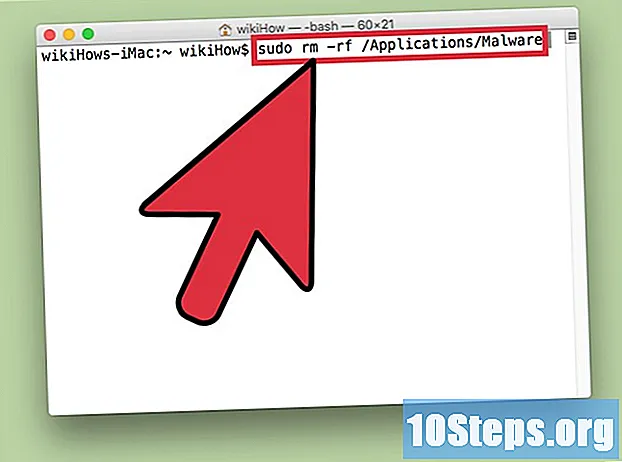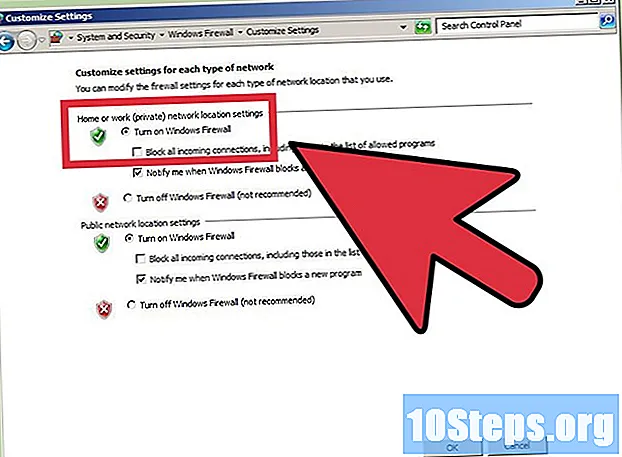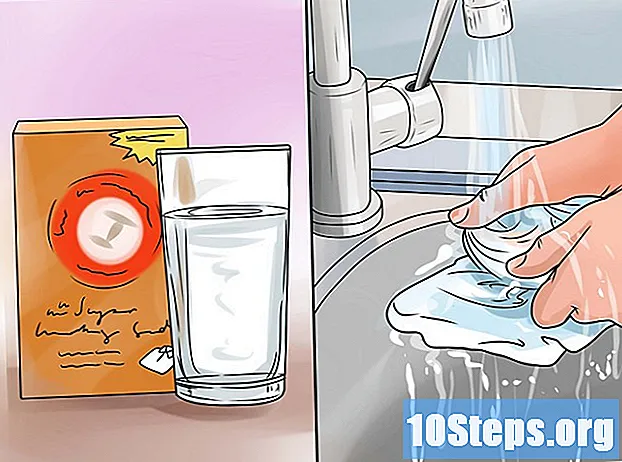เนื้อหา
อ่านบทความนี้เพื่อเรียนรู้วิธีถ่ายโอนรูปภาพจาก iPhone หรือ Android ไปยังคอมพิวเตอร์ Windows หรือ Mac ซึ่งทำได้โดยใช้สาย USB หรือ Google Drive
ขั้นตอน
วิธีที่ 1 จาก 4: การโอนภาพถ่ายไปยัง Windows




จิงโจ้มือถือ
ผู้เชี่ยวชาญด้านการซ่อมคอมพิวเตอร์และโทรศัพท์มือถือโทรศัพท์ Android สามารถซิงค์กับ Google Photos ได้โดยอัตโนมัติ ด้วย Google Drive และ Google Photos โทรศัพท์ Android ของคุณสามารถอัปโหลดรูปภาพไปยังระบบคลาวด์โดยอัตโนมัติ คุณสามารถจัดการและดาวน์โหลดรูปภาพของคุณผ่าน www.photos.google.com
เข้าสู่ Google Drive โดยแตะที่ไอคอนซึ่งเป็นสามเหลี่ยมสีน้ำเงินสีเขียวและสีเหลือง หากคุณเข้าสู่ระบบแล้วจะเปิดขึ้น
- หากคุณยังไม่ได้อยู่ในโปรไฟล์คุณจะต้องเลือกบัญชี Google เพื่อใช้กับไดรฟ์ ต้องเป็นแบบเดียวกับที่คุณสามารถใช้บนคอมพิวเตอร์ได้

สัมผัส +ปุ่มสีน้ำเงินที่มุมขวาล่างของหน้าจอเพื่อเปิดเมนู
ทางเลือก ที่อัพโหลด (ไอคอนลูกศรชี้ขึ้น) ภายในเมนู

สัมผัส รูปภาพและวิดีโอ เพื่อเปิดแอปรูปภาพของอุปกรณ์ของคุณ- ใน Android ตัวเลือกด้านบนเรียกว่า "รูปภาพ"
เลือกรูปภาพที่คุณต้องการส่ง แตะอัลบั้มหากจำเป็นจากนั้นแตะแต่ละภาพเพื่ออัปโหลด
ที่มุมขวาบนของหน้าจอให้แตะ ที่อัพโหลด.
รอให้อัปโหลดรูปภาพ ระยะเวลาแตกต่างกันไปตามจำนวนไฟล์และความจุของการเชื่อมต่ออินเทอร์เน็ตของคุณ
เปิด Google ไดรฟ์ ในอินเทอร์เน็ตเบราว์เซอร์บนคอมพิวเตอร์ หน้าไดรฟ์หลักจะปรากฏขึ้นหากคุณเข้าสู่ระบบแล้ว
- หรือคลิกที่“ ไปที่ Google ไดรฟ์” ตรงกลางหน้าแล้วป้อนอีเมลและรหัสผ่าน
- หากคุณลงชื่อเข้าใช้บัญชี Google หลายบัญชีสิ่งสำคัญคือต้องเปิดโปรไฟล์เดียวกับสมาร์ทโฟน คลิกที่ป้ายชื่อที่มุมขวาบนของหน้าจอเพื่อเลือกบัญชีที่ถูกต้อง
เลือกรูปภาพที่ส่งโดยคลิกและลากตัวชี้เมาส์ไปที่ไฟล์ซึ่งจะเน้นเป็นสีน้ำเงิน
คลิกไอคอน ⋮ที่มุมขวาบนของหน้า เมนูแบบเลื่อนลงจะปรากฏขึ้น
จากเมนูนั้นให้เลือก ดาวน์โหลด. ภาพที่ทำเครื่องหมายไว้ทั้งหมดจะเริ่มดาวน์โหลดไปยังพีซี
รอให้การดาวน์โหลดเสร็จสิ้น จากนั้นเปิดโฟลเดอร์รูปภาพเพื่อดูบนคอมพิวเตอร์ของคุณ
เคล็ดลับ
- มีแอปพลิเคชันเฉพาะสำหรับแต่ละระบบปฏิบัติการ (iCloud สำหรับอุปกรณ์ Apple, Google Photos สำหรับอุปกรณ์ Android) ซึ่งอนุญาตให้ถ่ายโอนภาพถ่ายระหว่างคอมพิวเตอร์และโทรศัพท์มือถือผ่านแอปและอินเทอร์เน็ตเบราว์เซอร์
คำเตือน
- เมื่อเลือกใช้ Google ไดรฟ์ให้อัปโหลดรูปภาพในขณะที่เชื่อมต่อกับเครือข่าย Wi-Fi การทำเช่นนั้นด้วยการเชื่อมต่อข้อมูลมือถืออาจทำให้มีการเรียกเก็บเงินเพิ่มเติมจากค่าโทรศัพท์